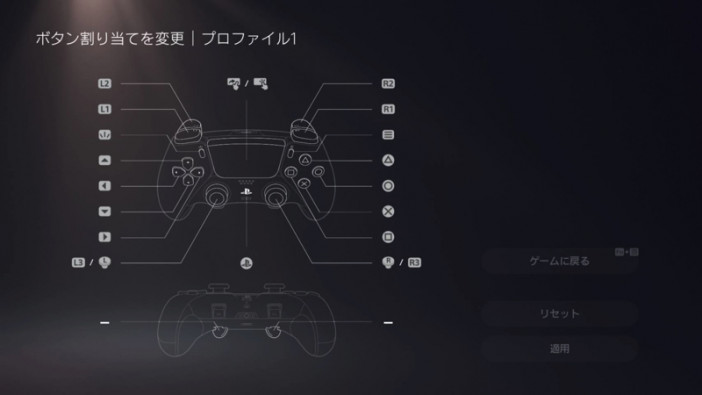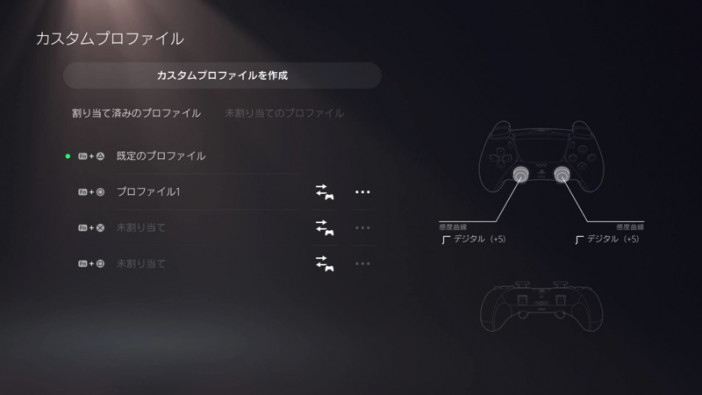『DualSense Edge』実機レビュー 高いカスタマイズ性だが“汎用性”には課題も

1月26日、ソニー・インタラクティブエンターテインメント(以下、SIE)純正のPlayStation 5用ハイエンドコントローラー『DualSense Edge』が発売を迎えた。
『DualSense Edge』は、ゲームフリークたちの期待に応えられる製品だったのか。実際に手に取り使用してみると、その長所・短所が見えてきた。
ついに登場した純正ハイエンドコントローラー『DualSense Edge』とは?
『DualSense Edge』は、PlayStation 5本体に付属されている『DualSense』にさまざまな機能を付加した、SIE純正のハイエンドコントローラーだ。ボタンのリマッピングやスティック・トリガーの感度調整、それらの設定を記憶させた複数のプロファイルの登録・切り替えといった、コアゲーマー向けのオプションを搭載する。希望小売価格は、29,980円(税込)。製品パッケージには、スティックキャップ3種(標準、ハイドーム、ロードーム)、背面ボタン2種(ハーフドーム、レバー)、編み込み仕様の充電用USB Type-Cケーブル、コネクターカバー、携帯用ケースが同梱される。
開発・発売元のSIEは2022年8月、ドイツ・ケルンにて開催されたコンピューターゲームの見本市『gamescom』で同機を初公開し、2か月後の10月18日に発売日や価格を明らかにしていた。
PCでゲームをプレイする層の増加や、競技性の高いタイトルの浸透にともない、カスタマイズコントローラーを含めたハイエンドコントローラーの需要が高まりつつある。なかでもXboxプラットフォームを展開するMicrosoftの純正機『Xbox Elite ワイヤレスコントローラー』シリーズや、Scuf Gamingが展開する『SCUF REFLEX』シリーズなどは広く知られている。SIE純正のハイエンド機が、先行して市場に登場していたモデルに対抗できるか。注目のポイントだ。
標準コントローラー『DualSense』との違いはどこにある?

まずは見た目について。左がPlayStation 5本体に付属されている『DualSense』、右が今回発売となった『DualSense Edge』である。
形状、ボタンレイアウトなどは共通しているが、両機のあいだには一見してわかる違いがいくつかある。ボタンやタッチパッドのカラー、スティック周辺の切り替えデザインとなっている箇所の素材感などだ。こうしたデザインの変更は、従来機と差別化を図るために施されたものと考えられる。
また、コントローラーのグリップ部の素材も変更されている。『DualSense』では内・外ともに同一の素材が使われていたが、『DualSense Edge』では内側(握ったとき薬指・小指があたる部分)がラバーのような素材となった。ジャイロ機能を使う際など同機が使用されるシーンを想定し、滑りにくく、手になじむ素材へと変更されているのだろう。
スティックの下部には、新たにFnボタンが配置された。このボタンはプロファイルの変更や、ゲーム音量・チャットバランスの調整などに用いる。アクションゲームなどの操作に忙しいタイトルをプレイしている最中でも、スムーズに新機能を活かせるようにするための工夫がうかがえる。

背面からは『DualSense』との違いがよりはっきりと見てとれる。『DualSense Edge』は、トリガーの内側に同部を押し込んだ際に反応する深さ(ボタンの固さ)を3段階で手動調整できるつまみが設置された。1番上のレベル(コントローラーの上端に近い側)にあわせると、従来機と同程度の深さになり、そこから段階的に浅い入力感度となっていく。ポイントは、左右で違う設定にできる点。FPSなどでの活用を考えるユーザーには、重宝する機能になり得ると感じた。
中央やや下には、背面ボタン用の差込口が備わっている。ボタンはマグネットで着脱する仕組みとなっており、こちらもトリガー調整用のツマミと同様、左右に別のボタンを装着することが可能だ。
このほか、USBケーブル固定用の溝があったり、滑り防止の観点からL2/R2ボタンの表面に凹凸となるマイクロテクスチャが施されていたりと、『DualSense Edge』にはさまざまなアップグレードが盛り込まれている。
『DualSense Edge』機能面の特長を総ざらい
『DualSense Edge』は、PlayStation 5のシステムソフトウェア上で、ボタンのマッピングやスティック・トリガーの感度調整とデッドゾーンの設定などがおこなえる。カスタムプロファイルは4つまでショートカットに登録でき、左右のスティックの下にあるFnボタンから容易に切り替えることが可能だ。
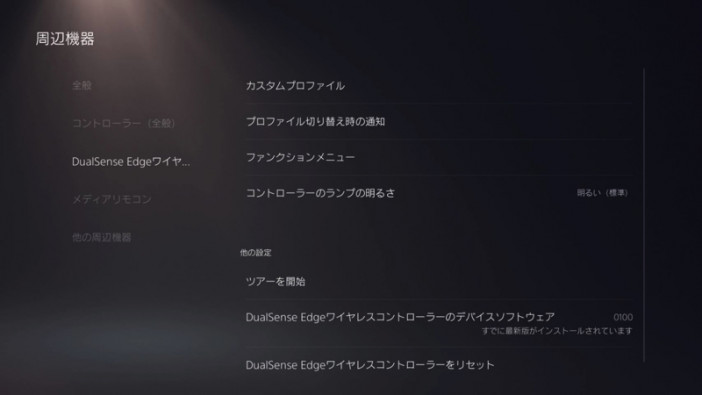
カスタムプロファイルにおける設定項目は、「ボタン割り当てを変更」「スティックの感度とデッドゾーン」「トリガーのデッドゾーン」「振動の強さ」「トリガーエフェクトの強さ」の5種類。うち、「振動の強さ」「トリガーエフェクトの強さ」については、「オフ」「弱」「中」「強(標準)」の4種類から選べる仕様となっている。
「ボタン割り当てを変更」では、ボタンのマッピングを変更できる。初期設定では背面ボタンに役割が割り当てられていない。『DualSense Edge』の性能を充分に体感するためには、まずこの設定を見直す必要がある。
「スティックの感度とデッドゾーン」からは、左右それぞれのスティックの感度と、そのデッドゾーン(スティック入力時に反応しない部分)を調整できる。スティック感度にはあらかじめ「感度曲線」という設定項目が用意されており、「標準」「クイック」「高精度」「安定」「デジタル」「ダイナミック」のなかから、好みにあった曲線タイプを選択することが可能だ。また、ここで選択した曲線タイプは、「曲線を調整」「デッドゾーンを調整」の項目から、より自分好みの感度へ微調整できる。少しの入力で大きな反応を示す設定にしたり、大きく入力しなければ反応が反映されない設定にしたりと、幅広いカスタマイズが可能となっている。
「トリガーのデッドゾーン」では、L2/R2ボタンの入力範囲の見直しが可能。初期設定では、始点が0、終点が100となっており、左右ともに0~100までの範囲で調整できる。コントローラー本体にある手動のつまみと掛け合わせることで、より柔軟な設定も可能となる。トリガーを誤って押してしまう“誤爆”を避けたいときなどには重宝する機能だろう。
作成したプロファイルは、右側のコントローラーと矢印のアイコンからFnボタンに割り当てられる。変更は、「Fnボタン(長押し)+△/◯/✕/▢」でおこなう仕組み。△には、既定のプロファイルが固定されているため、自身が作成したプロファイルは最大で3種類まで登録できる。プレイするジャンルやタイトルごとに、異なるプロファイルを作成・登録し、都度最適なものへと切り替えていくといった運用も可能だ。